WPS文件是廣受歡迎的辦公室軟體,但有時熱門廣告會影響使用體驗。 php小編柚子為您介紹如何關閉WPS文件中的熱點廣告,讓您的工作更有效率。跟著小編的指引,輕鬆擺脫煩人的熱點彈跳窗,專心處理您的文件工作!
那麼,你知道WPS熱點怎麼關閉嗎?下面小編就來介紹一下WPS熱點怎麼關閉的方法。想要學習的朋友快點來看看吧!
預設情況下,當我們開啟任何一個WPS Office軟體時,會自動彈出WPS熱點視窗。通常,我們會點擊窗口右上角的關閉按鈕來關閉該窗口,但下次再啟動軟體時,該窗口仍然會繼續彈出。為了阻止視窗的自動彈出,我們需要對視窗進行相應的設定。
因為剛才已經關閉的熱點窗口,我們需要再次開啟這個窗口。在WPS文字編輯介面上點選右上角的【WPS熱點】按鈕。
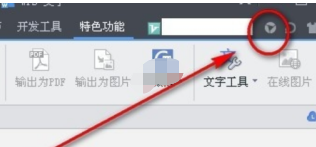
再次開啟WPS熱點頁面,接著點選頁面右上角的【設定】圖示。
點選設定後會彈出下拉式選單,可以選擇【一週不再彈出】或【以後不再彈出】,我們選擇【以後不再彈出】。
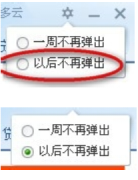
設定完成後,我們來測試設定是否生效,先關閉目前的WPS文字程式。然後再次開啟WPS程序,開始啟動WPS文字。 WPS文字會直接進入編輯介面,並沒有彈出WPS熱點窗口,說明我們已經設定成功,以後再也不會受到推播的廣告訊息的干擾了。上述為早期版本的關閉方式,新版軟體中已經沒有了永久關閉的選項,需要使用下面的步驟進行關閉。
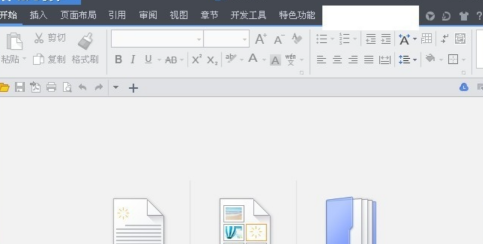
因為新版軟體中已經沒有了永久關閉的選項,我們可以將熱點程式改名來實現永久關閉熱點彈出的功能。首先找到熱點程式wpsnotify.exe,在搜尋框中輸入【wpsnotify.exe】,在c盤進行搜尋。

在搜尋結果中,右鍵點選目標程序,選擇【開啟所在的資料夾】。
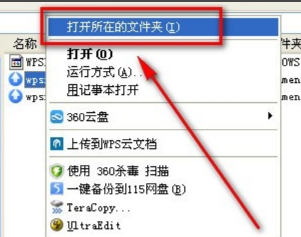
在資料夾中刪除熱點程式wpsnotify.exe。
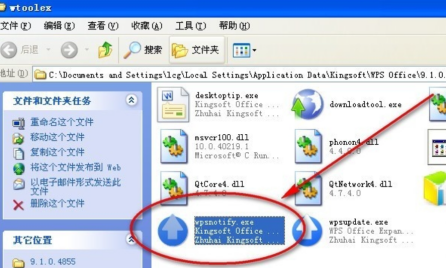
新建一個記事本文件,改名為【wpsnotify.exe】。
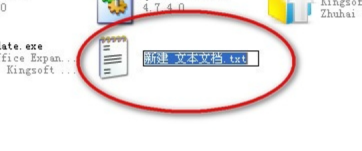
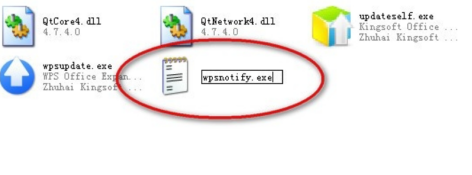
改名成功後,軟體就無法透過該程式開啟熱點視窗了。
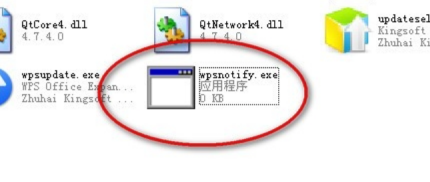
那麼關於WPS熱點怎麼關閉的方法,小編就介紹到這裡了,小夥伴們要認真觀看哦!同時也希望小編所提供的內容能為你帶來有用的幫助喔!
以上是WPS文檔熱點怎麼關閉的詳細內容。更多資訊請關注PHP中文網其他相關文章!




